Используя координаты X-Y, можно указать массив элементов. Массивы отверстий, использующих координаты X-Y, являются наиболее частой областью применения массивов, задаваемых таблицей. Однако в массивах, задаваемых таблицей, можно использовать другие элементы, например, бобышку. Можно также сохранять и загружать координаты X-Y массива элемента. Затем их можно применить к новой детали.
Чтобы построить массив, задаваемый таблицей:
-
Создайте исходный элемент.
- Создайте систему координат. Исходная точка этой системы координат становится исходной точкой таблицы параметров, а оси X и Y определяют плоскость, в которой появляется массив.
- Нажмите кнопку Массив, управляемый таблицей
 (панель инструментов "Элементы") или выберите .
(панель инструментов "Элементы") или выберите .
- В диалоговом окне установите следующие параметры:
| Опция |
Описание |
|---|
|
Прочитать файл из
|
Импорт таблицы массивов или текстового файла с координатами X-Y. Нажмите кнопку Обзор и выберите файл таблицы массивов (*.sldptab) или текстовый файл (*.txt) для импорта существующих координат X-Y.
В текстовых файлах, используемых для массивов, задаваемых таблицей, должно быть только два столбца: левый - для координат X и правый - для координат Y. Между столбцами должны быть такие разделители, как пробел, запятая или табуляция. В одном и том же текстовом файле можно использовать комбинацию разных разделителей. Не включайте в текстовый файл больше никаких данных, так как это приведет к неудачному импорту.
|
|
Справочная точка
|
Определяется точка, к которой применяются координаты X-Y при размещении экземпляров массива. Координаты X-Y справочной точки отображены в таблице массивов как Точка 0. |
|
Выбранная точка
|
Установка справочной точки на выбранную вершину или точку эскиза. |
| |
Справочная точка: Выбранная точка (левая верхняя вершина исходного элемента)
В каждом экземпляре массива выбранная левая верхняя вершина исходного элемента расположена в координатах X-Y, указанных в таблице.
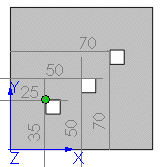
|
|
Центроида
|
Установка справочной точки на центроиду исходного элемента.
|
| |
Справочная точка: Центроида
В каждом экземпляре массива центроид исходного элемента расположен в координатах X-Y, указанных в таблице.
Координаты X-Y указываются относительно исходной точки системы координат.
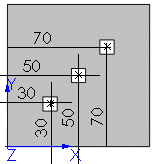
|
|
Система координат
|
Установка системы координат, включая исходную точку, которая используется для создания таблицы параметров. Выберите систему координат, которая была создана с помощью дерева конструирования FeatureManager.
|
|
Копировать элементы
|
Создание массива на основе элементов. Можно выбрать несколько элементов.
|
|
Копировать грани
|
Создание массива на основе граней, составляющих элемент. Выберите все грани в графической области. Это полезно в случае моделей, которые импортируют только грани, составляющие элемент, а не сам элемент.
При использовании параметра Грани для копирования массив должен оставаться в пределах той же грани или границы. Он не должен пересекать границы. Например, вырез через всю грань или разные уровни (приподнятая кромка) создаст границу и отдельные грани, мешая распространению массива.
|
| |
Граница служит причиной неудачного копирования
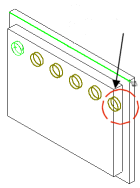
|
| |
Массив выполнен успешно без границы
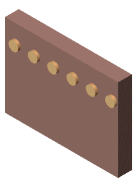
|
|
Тела для копирования
|
Создание массива на основе многотельных деталей. Выберите тела для создания массива. |
|
Геометрический массив
|
Создание массива только с помощью геометрии (граней и кромок) элементов, а не с помощью копирования и решения каждого экземпляра элемента. Функция "Геометрический массив" ускоряет создание и перестроение массива. Невозможно создавать геометрические массивы элементов, грани которых слиты с остальной деталью. Параметр Геометрический массив недоступен, если выбран параметр Копировать тела. |
|
Распространить свойства видимости
|
Распространение данных цветов, текстур и условных изображений резьбы SOLIDWORKS на все экземпляры массива. |
|
Таблица координат X-Y
|
Создание точек месторасположения экземпляров эскиза с помощью координат X-Y. Дважды щелкните область под точкой 0 для ввода координат X-Y для каждого экземпляра таблицы параметров. Координаты X-Y справочной точки отображаются для Точки 0. Нажмите  , чтобы отменить операции с таблицей координат. , чтобы отменить операции с таблицей координат.Можно указывать положительные или отрицательные координаты. Чтобы ввести отрицательный координат, перед значением введите знак вычитания (-). Нет необходимости вводить координаты X-Y при импорте таблицы массивов или текстового файла.
|
- Нажмите OK.